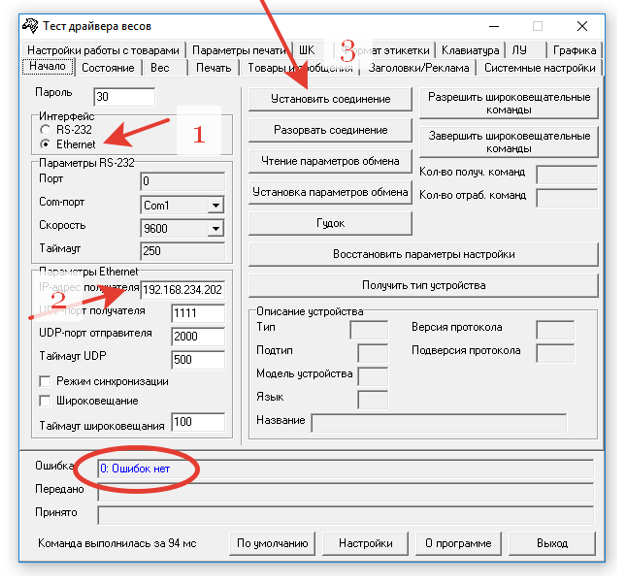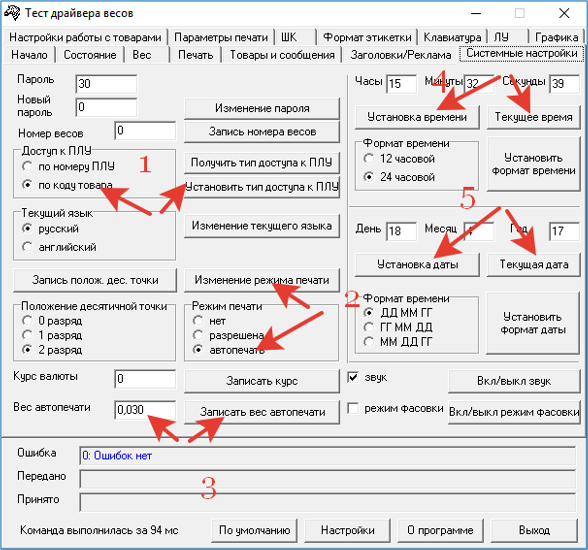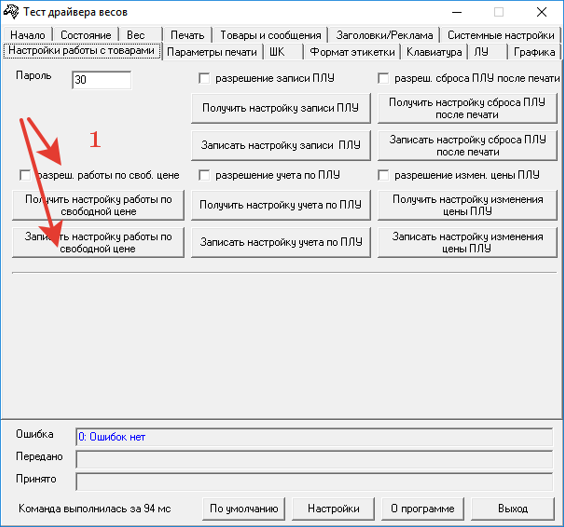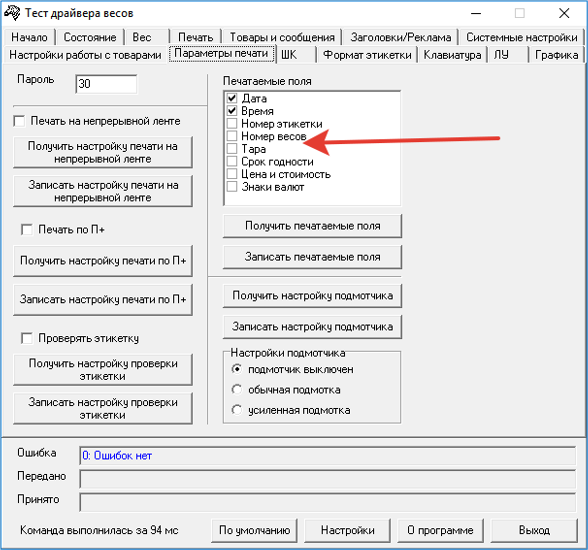Первоначальная настройка весов Штрих — различия между версиями
Hisava (обсуждение | вклад) м (→Настройки работы с товарами) |
Hisava (обсуждение | вклад) м (→Настройки работы с товарами) |
||
| Строка 18: | Строка 18: | ||
= Настройки работы с товарами = | = Настройки работы с товарами = | ||
[[Файл:21-04-2017 10-17-40.png]] | [[Файл:21-04-2017 10-17-40.png]] | ||
| + | |||
| + | |||
| + | Отключаем возможность работать по свободной цене. Иначе её придется все время вводить на весах вручную. А так он а будет браться из «закаченных товаров» | ||
| + | |||
| + | = Параметры печати = | ||
| + | [[Файл:21-04-2017 10-18-43.png]] | ||
= Смотрите также = | = Смотрите также = | ||
[[Выгрузка собственной продукции на весы]] | [[Выгрузка собственной продукции на весы]] | ||
Версия 10:18, 21 апреля 2017
Первоначальная настройка весов Штрих-принт из программы «тест драйвера»
Содержание
Устанавливаем соединение
Для этого включаем Ehternet, вбиваем IP адрес, давим «установить соединение». Должно появится сообщение «ошибок нет». IP Адрес устройства устанавливаем в меню весов. По умолчанию он установлен в
192.168.0.202
Также в меню весов включаем интерфейс Ethernet, если он там не включен
На закладке «Системные настройки»
Устанавливаем доступ к ПЛУ по коду товара, для этого ставим значение и давим кнопку «установить», если надо, чтобы весы печатали этикетку автоматом после помещения товара на весы – ставим «автопечать» и также запоминаем, кроме того ставим минимальный вес срабатывания при автопечати. Также устанавливаем дату и время. Тыкаем текущее время, затем давим «установка». Со временем аналогично
Настройки работы с товарами
Отключаем возможность работать по свободной цене. Иначе её придется все время вводить на весах вручную. А так он а будет браться из «закаченных товаров»